打印机是办公室必备设备之一,现在很多人家里都安装了打印机。电脑设置的共享可以大大提高用户的效率,那么win11电脑打印设置共享后如何连接其他电脑呢?下面小编给大家带来详细的连接教程。来了解一下吧。![]() System House Ghost win 11 x64 Professional Compact Edition v 2023 2,然后在左侧的导航中找到,输入& ldquo蓝牙和其他设备& rdquo界面,然后选择Enter & ldquo在选项中。打印机和扫描仪& rdquo。
System House Ghost win 11 x64 Professional Compact Edition v 2023 2,然后在左侧的导航中找到,输入& ldquo蓝牙和其他设备& rdquo界面,然后选择Enter & ldquo在选项中。打印机和扫描仪& rdquo。
 3.这时我们看到已经进入了打印机和扫描仪管理界面,然后在打印机列表中选择要共享的打印机名称。
3.这时我们看到已经进入了打印机和扫描仪管理界面,然后在打印机列表中选择要共享的打印机名称。
 4.进入打印机设置界面后,点击功能列表中的打开。打印机属性& rdquo。
4.进入打印机设置界面后,点击功能列表中的打开。打印机属性& rdquo。
 5.在弹出的打印机属性选项卡中,选择Enter & ldquo分享& rdquo选项窗口中,选中& ldquo共享这台打印机& rdquo选项。
5.在弹出的打印机属性选项卡中,选择Enter & ldquo分享& rdquo选项窗口中,选中& ldquo共享这台打印机& rdquo选项。
 6.然后在共享名称中自定义一个共享名称,然后单击[确定]保存打印机共享设置。
6.然后在共享名称中自定义一个共享名称,然后单击[确定]保存打印机共享设置。
 7.现在其他电脑可以通过局域网搜索共享打印机,你安装驱动就可以直接使用了。
7.现在其他电脑可以通过局域网搜索共享打印机,你安装驱动就可以直接使用了。
 小白号
小白号












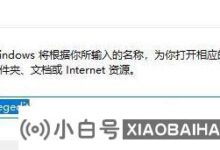



评论前必须登录!
注册